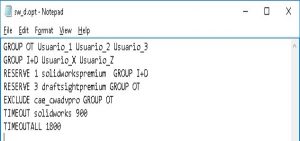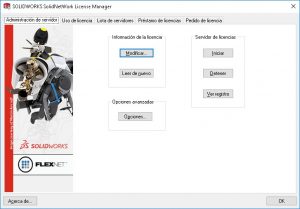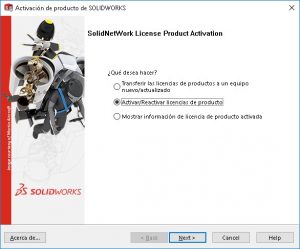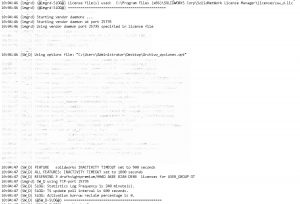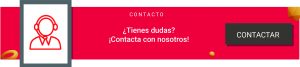Como ya sabemos, trabajar con SOLIDWORKS en red, tiene innumerables ventajas, es por ello que en el post de hoy vamos a mostrarte la opción de gestionar estas licencias. Todos los módulos alojados en el administrador de licencias de SOLIDWORKS tienen la opción de ser gestionados de forma muy sencilla a través del archivo de opciones (conocido como Option File u OPT).
¿Qué me permite hacer el archivo de opciones?
El archivo de opciones de SOLIDWORKS permite, entre otros:
- Definir usuarios y grupos que se ven afectados por la configuración del archivo.
- Reservar licencias a un usuario o grupos.
- Excluir a un usuario o grupos del uso de un producto.
- Liberar una licencia automáticamente si ya no está en uso.
¿Cómo configuro el OPT o archivo de opciones?
El OPT es un archivo donde se definirán los usuarios, grupos y funciones que queramos controlar, para ello, tendremos que seguir los siguientes pasos:
- Abrir un archivo de texto en blanco (es posible realizarlo con cualquier editor).
- A continuación, tendrás que introducir las características que quieras controlar.
- Guarda el archivo de texto.
- Cambia la extensión a .opt.
- Y por último, tendrás que configurar el SNL para que haga uso del archivo de opciones.
Para conseguir el control de esas características que has definido, es muy importante que introduzcas correctamente la sintaxis, que tendrán que seguir el orden que te especificamos a continuación:
FUNCION NUMERO_DE_LICENCIAS PRODUCTO USUARIO/GRUPO
Ya que como te hemos comentado anteriormente, existen varias funciones (excluir, reservar, liberar, etc.) aquí te dejamos algún ejemplo:
- GROUP OT Usuario_1 Usuario_2 Usuario_3
En este ejemplo, definimos un grupo con su correspondiente nombre (OT) y compuesto por 3 usuarios: Usuario_1, Usuario_2 y Usuario_3.
- RESERVE 2 solidworks GROUP OT
Aquí indicamos que vamos a reservar 2 licencias de SOLIDWORKS para este grupo llamado OT. Así, aseguramos permanentemente que el grupo OT tendrá esas 2 licencias.
- TIMEOUT solidworks 1800
Por último, establecemos un tiempo de inactividad de 30 minutos (1800 segundos). Esto quiere decir, que, si SOLIDWORKS no se ha utilizado durante 30 minutos, la licencia vuelve a “liberarse” y por lo tanto, vuelve al servidor, para que otro usuario pueda utilizarla. (El tiempo mínimo son 15 minutos (900 segundos).
Podremos incluir también comentarios dentro del archivo de opciones, para ello, simplemente tendrás que introducir el símbolo almohadilla (#):
#RESERVE 3 draftsightpremium GROUP OT
(En el directorio de instalación de SNL, bajo la carpeta Docs, se encuentra el archivo “Licensingenduserguide.pdf” en el cual se detallan las diferentes características que pueden ser controladas. Puedes encontrar más información en el capítulo 13.)
Una vez configurado el archivo de opciones, se guardará en un directorio seguro. Normalmente, se propone el mismo directorio donde se aloja el archivo de licencias:
C:\ Program Files (x86) \ SOLIDWORKS Corp\ SolidNetWork License Manager \ licenses\sw_d.lic
Para que el SNL lea el archivo:
- Selecciona Modificar
- Activa la opción Activar/Reactivar licencias de productos
- Activa la opción Opciones de archivo y haz clic en Examinar
- Selecciona el archivo de opciones para sobrescribirlo
- Sigue los pasos del asistente de activación e producto
- Al finalizar el proceso, es posible hacer clic en Ver registro en la pestaña Administración de servidor, para comprobar si el archivo de opciones se ha leído correctamente.
Esperamos que este post que aquí te dejamos hoy, te haya servido para poder aplicar el archivo de opciones en tus licencias de SOLIDWORKS.
Si quieres más información, haz clic en el siguiente botón:
Fuente: Blog de SOLIDWORKS LATAM y España. Ver artículo original.